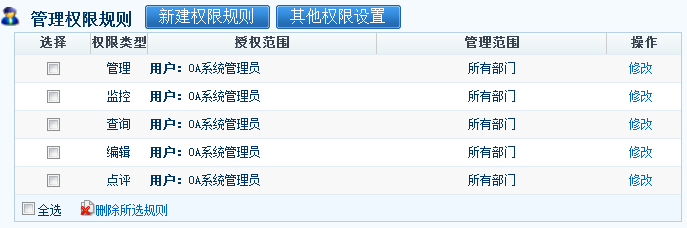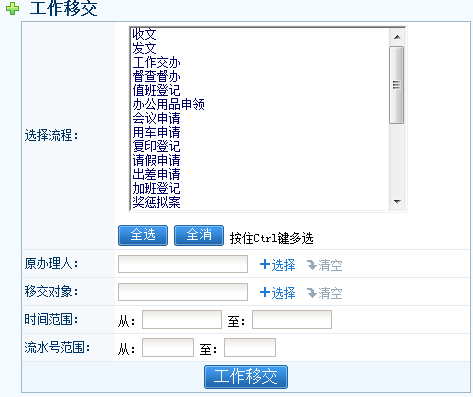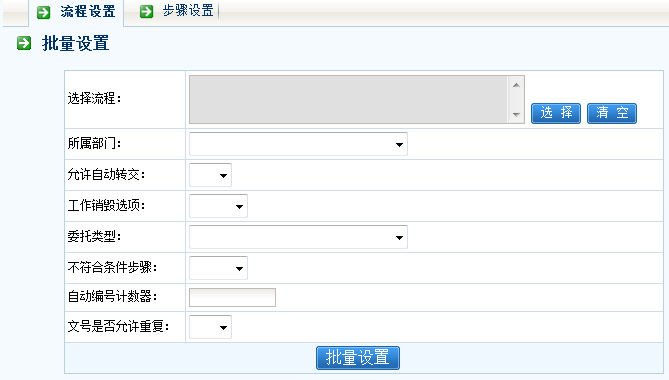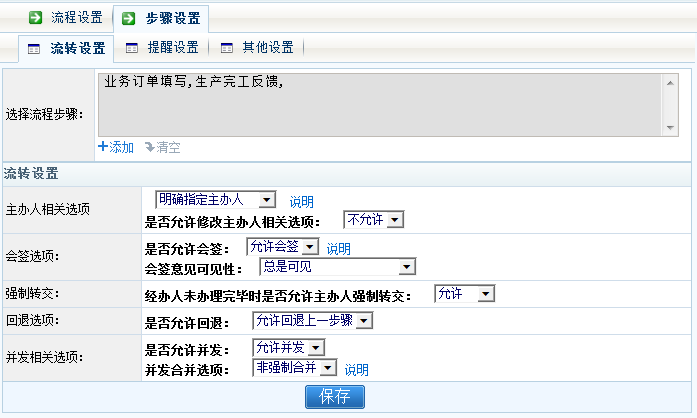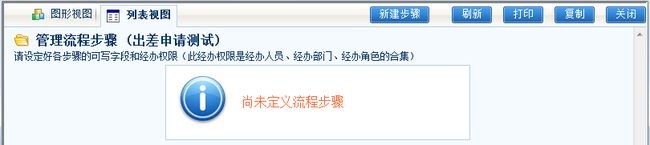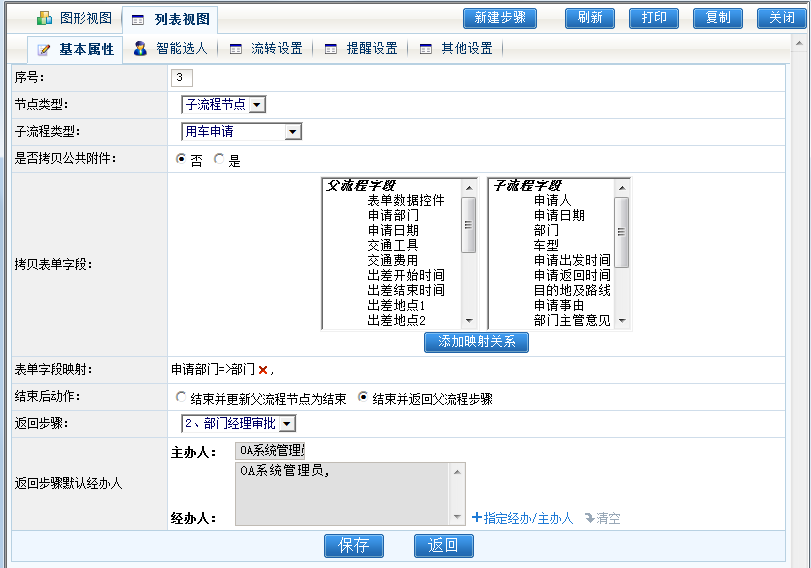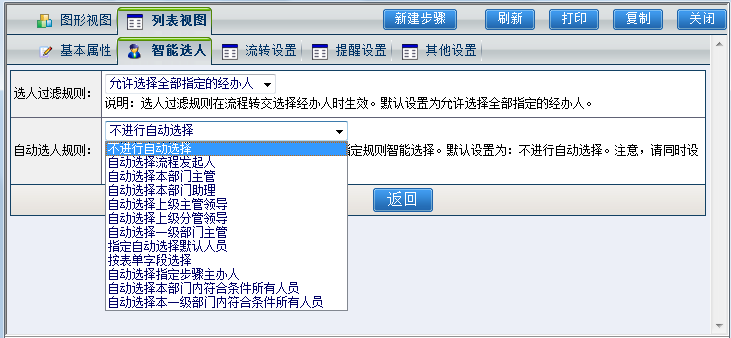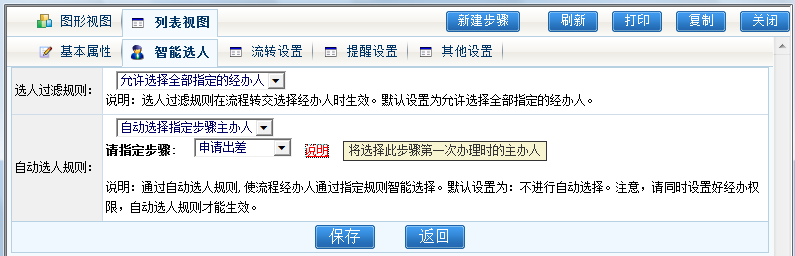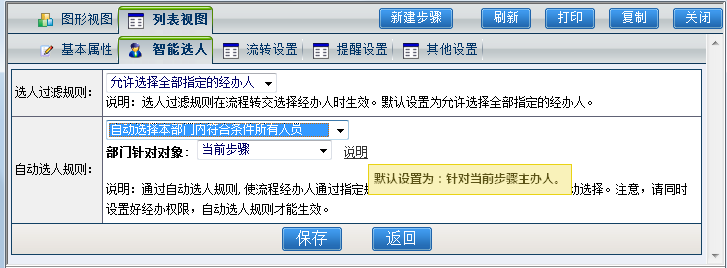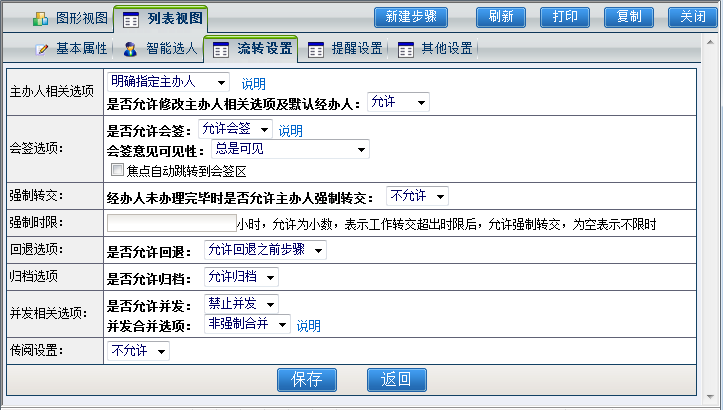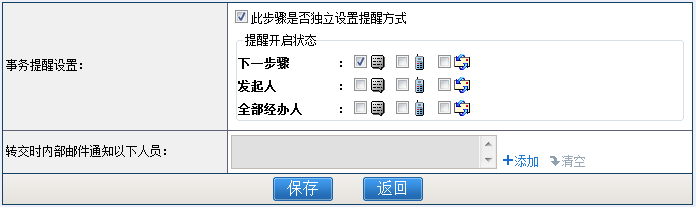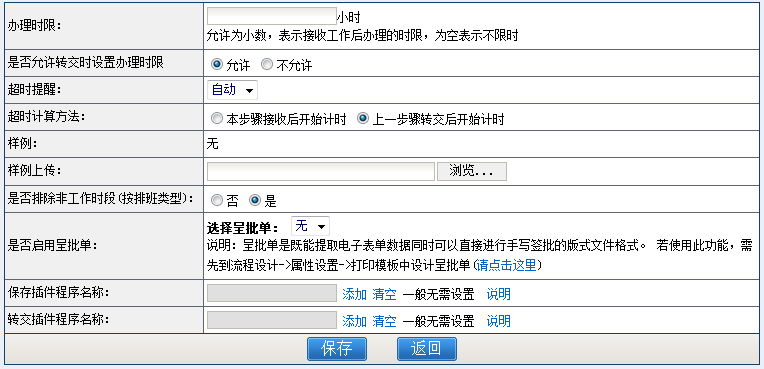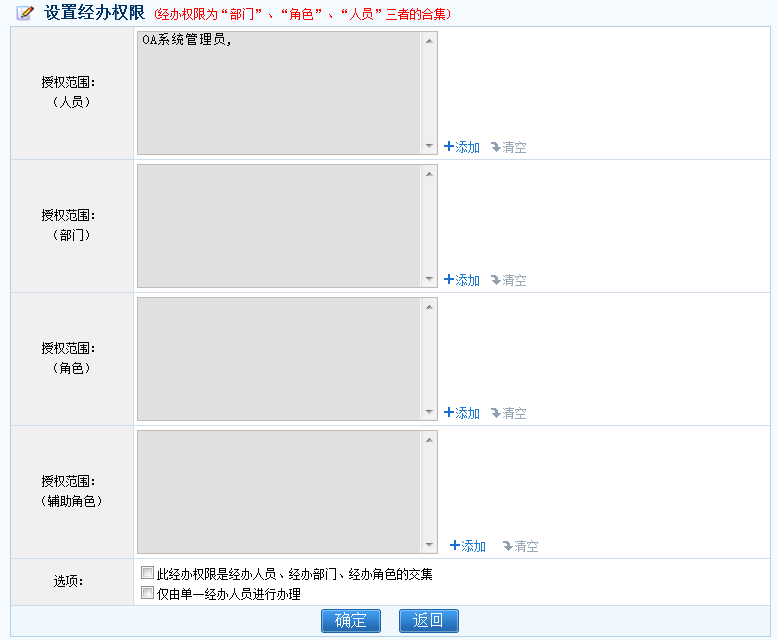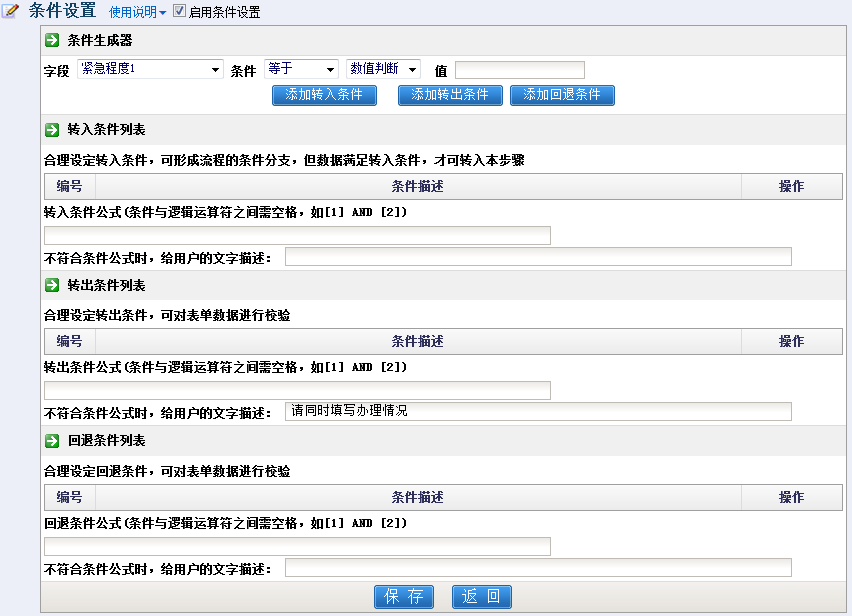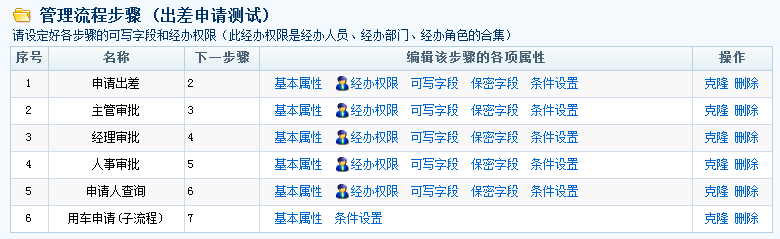工作流 流程设置 定制开发
第一章 工作流设置
系统中的“工作流”功能非常实用、灵活,可以极高的效率完成必须由多个人按照一定的步骤、顺序分工完成的工作任务。
工作流的设置包括“设计表单”、“设计流程”、“流程分类”“参数设置”四部分。
1.1流程分类
在这里可以新建流程分类和表单分类。
1.3 设计流程
流程是日常工作中的业务办理过程在办公系统中的数字化体现。流程的步骤也就是业务办理过程中的办理环节。流程与流程的步骤是可以由用户自己定义的,本系统支持用户定义任意多个流程用以体现不同的业务或公文的办理过程。
注:新建流程,一定需要把对应的表单选择上。这样未分类的表单才可以放在相对应的流程分类中。
- 流程的基本属性:
【流程分类】:之前未分类表单里的表单放在哪一个流程分类中,以“出差申请表单”为例,我们把其放在“销售”这个分类里。
【流程排序号】:同一分类下流程的排序。
【流程名称】:建立工作流的流程名称。
【所属部门】:设置了所属部门,那么有设计流程菜单权限的这个部门的人来管理流程,可以对属性进行修改。
【流程类型】:流程类型分为“固定步骤流程”和“自由流程”两种,二者的区别是:“固定步骤流程”是针对工作中的工作流步骤可以固定,每一步的流转步骤、可写字段、权限人员都是事先在流程设计器里设置好的。“自由流程”是针对工作中的工作流步骤无法固定,带有很大的灵活性,可以随时结束流程,随意指定主办人,不受很多条件的限制。
【表单】:流程和表单是相对应的,这里要选择对应的表单,此处选择“出差申请表单”这个表单,这样才可以把表单和流程相对应起来,两者缺一不可。
【委托类型】:自由委托:用户可以在工作委托模块中设置委托规则,可以委托给任何人。
按步骤设置的经办权限委托:仅能委托给流程设计器中经办权限范围内的人员。
仅允许委托当前步骤经办人:仅能委托给当前步骤实际经办人员。
禁止委托:办理过程中不能使用委托功能。
注意:只有自由委托才允许定义委托规则,委托后更新自己步骤为办理完毕,主办人变为经办人,只能填写会签意见。
【允许附件】:是否允许上传附件。
【允许自动转交】:是否允许在主办的时候自动转交到下一步。
【工作销毁选项】:手动:用户需要在工作销毁模块中手动销毁已删除的工作。自动:用户在进行删除操作时,将彻底删除工作,无需销毁。
【不符合条件步骤】:是否显示不符合条件的步骤,这里是针对设置了条件设置的步骤而言的。
【流程结束选项】:仅结束当前分支,即工作分发的时候,结束的是其中一个分支。结束全部分支,即结束就是结束全部的分支,无论其他分支办没办理完。
【传阅人】:是否允许传阅,如果允许,设置哪些人可以传阅。
【流程说明】:填写流程的说明。
【是否启用版本控制】:版本控制的功能关联到使用过程的一个操作,对于工作流我们可以设置一定的编辑权限,有编辑权限的用户组流程结束后可以对流程数据进行更改,这个版本控制就用于接收后编辑的页面。首先需要设置启用版本控制,在流程的流转过程中,每保存一次表单数据都会生成一个数据版本,这些数据版本都可以用于结束后编辑的过程中,在任意一个控件上双击,系统会将之前的所有数据版本列出,由编辑人员选择回填,方便流程数据回到之前的某一个状态。版本控制还有一个功能,就是可以查看某个步骤中的某个字段的数据是什么,也可以进一步判断这个字段的数据是由哪一步的主办人修改的。
②、工作名称/文号的设定
【是否允许重复】:是否允许工作名称/文号的重复。
【自动文号表达式】:事先设置好一个工作名称/文号的表达式,到时新建工作流的时候,会按照设置好的格式来显示,具体格式请点击“查看说明”查看。
【自动编号计数器】:用于文号表达式编号标记。
【自动编号显示长度】:生成的文号需要是三位就写3,文号需要五位就写5,依次类推。
比如表达式为:出差申请演示单[{Y}]{N}号
自动编号计数器:0
自动编号显示长度:3
那么自动生成的工作名称/文号就是:出差申请演示单[2009]001号
【来自SQL查询语句】:来自SQL语句的宏控件,因其定义格式比较复杂,需要具备SQL语言的专业知识,并了解OA系统数据库结构,具体参照指导说明。
【新建工作时是否允许手工修改文号】:新建工作流的时候,是否允许手工修改文号。
③、设置列表扩展字段
设置显示在列表上的字段,这里设置的字段在我的工作---全部工作中显示。
流程保存后该流程将出现在左侧“管理流程”下的对应流程分类中,如图所示。
这里罗列出“人事”这个流程类别下的所有工作流程、可以预览每个流程相对应的表单、每个流程下面有几个工作数都可以显示出来。
流程的基本属性
- 管理:
【校验】可以帮助校验这个流程设计的是否有问题。
【克隆】可以复制一个相同的流程,
【清空】可以清除所有依托于此流程的工作数据,
【删除】可以删除流程,
【导入/导出】 导出或者导入.mxl格式的流程文件。
【数据迁移】,用于由2012之前版本升级上来的数据迁移,2014版工作流对表单数据存储进行了优化处理,每个流程采用独立的mysql数据库表进行表单数据存储,在很大程度上解决了大数据量后查询、导出等操作带来的性能问题,因此需要用户对历史数据进行批量迁移处理。全新安装的用户,由于不存在历史数据,故不需要进行数据迁移的操作。
②、属性设置:
【基本属性】可以修改流程信息。设置列表扩展字段,用于工作流查询,功能是将表单中的指定字段的数据显示在查询结果的列表中。
【管理权限】在此设置该流程下的所有工作流的查询、监控权限以及操作、编辑和点评权限。
A、管理权限:有此权限就有查询及监控该流程的权限,指定的用户可以在权限设置的管理范围内执行:转交、委托、删除和结束该流程的权限。
B、监控权限:有此权限的用户就有查询该流程的权限,指定用户可以在权限设置的管理范围内执行:转交、委托该流程的权限。
C、查询权限:指定用户可以在权限设置的管理范围内查询到这个流程下的所有工作。
D、编辑权限:一般来说,流程结束后表单里的数据就不能再更改了,但是有编辑权限的人可以对其进行修改。
E、点评权限:可以指定允许管理与监控人员点评和允许查询人员点评,有点评权限的用户在工作流--工作查询中查询到该流程的工作后可以对其进行点评操作。点评正在执行的流程会短信提醒本步骤的主办人,对已经结束的流程点评则短信提醒最后一步主办人。
|![]()
有此权限的用户,可以随时将该流程的工作办理或者转交下一步、终止(自由流程)或者删除,并可以查询该流程的全部工作。
【版式文件】实现工作流的使用版式文件作为打印模板,实现精确打印。在新建打印模板之前需要建好一个符合打印要求的word版式文件,通过“选择模板文件”导入,新建打印模板。新建完成后,在版式文件中添加映射区(鼠标拖动,松开鼠标后即可选择需要映射到表单字段),将表单中的数据映射到版式文件的指定位置,保存,打印模板就建好了,在工作流中表单打印界面就可以选择需要的打印模板进行打印。
模板类别—呈批单,实现的是流程主办人在办理过程中直接在呈批单上进行手写签批,如果流程新建了呈批单并在步骤基本属性的“其他设置”中选择了启用该呈批单,那么在该步骤的办理界面就可以看到呈批单的效果,在呈批单上可以手写和盖章。
【查询字段】查询字段用户设置工作流--高级查询界面,作为表单数据条件的表单字段,如果没有设置,所有的字段都会作为表单查询条件列出,如果设置了就会将用户自定义的字段作为查询条件。
【查询模板】根据流程各种信息和表单数据设置条件对流程工作进行筛选,在高级查询时可以直接选择查询模板进行查询,免去了每次都有设置查询条件的琐碎操作。在工作流—工作查询—高级查询中选择该流程,选择查询模板。
【数据匹配】如果在已有工作数据的情况下修改表单,比如增加或者删除表单里的控件,就会造成表单历史数据的错位,可以用“数据匹配”功能来调节。
一般我们不建议在有工作数据的情况下修改表单,一旦设置,不可恢复,建议操作前备份数据库。
③、工作移交:
工作移交主要用于员工离职等情况,比如A离职了,B接任A的工作,但是对于A之前办理过的工作B无法查询,这是需要将A的工作移交给B,这样B就可以查询移交给他的工作,了解之前的工作情况。
工作移交可以选择性的移交。
流程:可以选择移交部门流程数据。
原办理人:流程原来的办理者,相当于上面的A
移交对象:数据被移交的对象,相当于上面的B
时间范围:移交数据的时间范围。
流水号范围:移交数据的流水号范围。
④、批量设置:
【流程设置】可以对不同或者相同的流程的若干个步骤的属性进行统一设置,避免了多次操作的繁琐。
【步骤设置】,可以针对某个流程中的多个步骤,进行批量设置。
⑤、更新缓存
用户可以更新缓存 。
点【流程设计器】打开流程设计器,首先显示“图形视图”,这里首先要新建流程步骤,建好以后,在图形视图里才可以显示。
点“列表视图”->“新建流程步骤”
通过【新建步骤】来加入新的步骤,需要指定步骤名称等信息。
步骤的基本属性
- 基本属性
序号:是可以调整的,但必须是从1开始的连续数字,中间不能有空缺的序号。
节点类型:默认为步骤节点,也可以选择子流程节点。(详见子流程介绍)
步骤名称:就是写上每个步骤应该是做什么,每一步的主要工作。
下一步骤:可以选择多个分支步骤,如果不选择,系统自动按照顺序寻找下个步骤。如果选择多个步骤,比如2,3,意思就是从第一步申请人申请出差后,转交工作流的时候,转交人可以有所选择,可以转交到2,也可以选择转交到3,也可以同时并发给2和3步骤。
子流程的说明:子流程的作用在于将多个工作融合到一个工作中,例如员工出差这个流程,出差涉及到出差申请、费用审批、费用报销等等。但是比如费用审批、费用报销等等对于财务便于统计的角度考虑,希望是一个单独的流程,这时可以通过子流程来实现两个流程之间的关联,也就是在出差流程中的某个步骤设置为子流程-费用报销。当流程执行到这个步骤的时候,会自动创建子流程即费用报销流程,等这个流程执行完毕后会返回到出差申请的流程,同时可以使用流程插件完成表单数据的关联。
子流程的基本属性:
序号:这是父流程的节点,只是节点类型不一样而已。
节点类型:包括步骤节点和子流程,我们选择子流程。
子流程类型:其实子流程的设计与普通的流程是一样的,不同之处它只是作为父流程的一部分,我们选择一个流程“用车申请”作为本流程的子流程。
是否拷贝公共附件:选择是,就可以将父流程的公共附件作为子流程的公共附件,那么子流程的经办人可以阅读父流程的公共附件。
拷贝表单字段:这是父流程表单和子流程表单数据的一个映射,用于父流程数据和子流程数据的双向传递,添加映射字段时需要指定是父流程到子流程还是子流程到父流程。
结束后动作:结束并更新父流程节点为结束, 指子流程结束后整个流程包括父流程也就结束了,不管父流程执行到哪个步骤。结束并返回父流程步骤时,还需要制定返回具体的哪个步骤,相当于步骤节点的下一个步骤,并指定返回步骤的主办人和经办人。
- 智能选人
选人过滤规则:可以设置为允许选择全部指定的经办人,或是在设定的经办人员里只允许选择本角色经办人或只允许选择本部门经办人。上一步骤转交的时候在这一步的选人上会起到作用。
注:这里的本角色经办人或者本部门经办人指的是和上一步的主办人是同一个角色或者在同一个部门的人。
自动选人规则:上一步骤转交的时候,会按照这里设置的规则智能选人。
- 不进行自动选择,那么工作流转交的时候,就是可以自由选择有经办权限的所有人。
- 自动选择流程发起人,就是谁发起的流程,会选择谁。
- 自动选择本部门主管,就是上个步骤转交到当前步骤的时候,主办人默认是上个步骤主办人所在部门的主管。如果当前步骤是B步骤,设置了“自动选择本部门主管”,那么B的前一个步骤A,在转交的时候,就自动选择A步骤的主办人所在部门的主管作为B步骤的主办人。
- 自动选择上级主管领导,就是上个步骤转交到当前步骤的时候,主办人默认是上个步骤主办人的上级主管领导。
- 自动选择上级分管领导,就是上个步骤转交到当前步骤的时候,主办人默认是上个步骤主办人的上级分管领导。
- 自动选择一级部门主管,就是上个步骤转交到当前步骤的时候,主办人默认是上个步骤主办人的一级部门主管,即部门排序号最小的主管。
- 指定自动选择默认人员,就是提前设置好当前步骤的主办人和经办人,上个步骤转交的时候按照这个设置直接转交给主办人,不再选择。
- 按表单字段选择,就是根据表单里的字段决定默认的当前步骤的主办人。
前提是表单字段中显示是用户姓名,否则会出现错误。如果表单字段内置有一个姓名,如单行输入框或宏控件,那么系统就取这个字段的用户姓名作为当前步骤主办人,如果控件是人员选择控件或多行输入框(控件内有多个用户姓名),系统取控件内的第一个用户作为本步骤的主办人,其他人员为经办人员。
- 自动选择指定步骤主办人,就是设置当前步骤的主办人是事先指定好的步骤的主办人。
这里的指定步骤也是指发生过的步骤,系统会自动取指定步骤的主办人作为本步骤的主办人,前提是指定的步骤设置了主办人。如果指定步骤设置是:无主办人会签,那么这里设置的自动选人规则就失效了。
- 自动选择本部门内符合条件所有人员,针对对象是:本步骤,针对人员也是本步骤的主办人。
- 自动选择本一级部门内符合条件所有人员,针对对象是:本步骤,针对人员也是本步骤的主办人。
- 流转设置
【主办人相关选项】:包括明确指定主办人、先接受者为主办人和无主办人会签。先接受者为主办人就是不明确主办人,只有此步骤的经办权限,谁先接受谁就是主办人。无主办人会签,就是没有主办人,所有人都是经办人填写会签意见,并且由最后一个会签人员转交下一步。
【是否允许修改主办人相关选项及默认经办人】:指前一步骤转交的时候是否可以重新手动选择主办人及默认的经办人。
【会签选项】:是否允许会签:a允许会签,主办人和经办人都可以在会签意见区填写意见;b禁止会签,不允许在会签意见区写意见; c强制会签,经办人员必须填写会签意见,不填写意见不能进行办理完毕操作。
会签意见可见性:a总是可见,就是整个工作流转过程中都可见;b本步骤经办人之间不可见,就是经办人填写的会签意见,本步骤的其它经办人是不可见的;c针对其它步骤不可见,那就是只有本步骤的人员才可以看见,工作流程里的其他步骤的人员都看不见;d指定人员可见,可以指定某些特定的人员可见。
![]()
,如果打勾,工作流在步骤设置的时候如果设置为允许会签,就自动跳到会签栏里,不会跳到表单里;如果不打勾,自动跳转到表单里,这样工作起来比较方便。
【强制转交】:经办人未办理完毕时是否允许主办人强制转交,选择允许,经办人没有办理完毕,主办人就可以强制转交;选择禁止,那么经办人只有都办理完毕了,主办人才可以转交到下一步。
注:如果规定每个步骤的经办人都填写完会签意见,才可以转交到下个步骤,仅仅禁止强制转交还不够,还得在会签选项里选择强制会签,两者配合才可以实现这个功能。
【强制时限】,当设置不允许强制转交时,工作转交超出强制时限后,允许强制转交。
【回退选项】,a不允许,那么不允许回退;b允许回退到上一个步骤,就是当前步骤只能回退到前一个步骤;c允许回退到之前的步骤,那么当前的步骤可以回退到之前的步骤,具体要回退到哪个步骤自己选择;
【归档选项】,可以设置允许归档、不允许归档和强制归档三个选择,当设置允许归档或者强制归档时,那么此步骤办理完毕就可以归档到档案管理中的文件管理,以文件的形式存在。
【并发选项】,适用于除第一步以外的其他步骤,当前步骤办理完毕,转交的时候需要同时转交给多个分支同时进行,分别办理不同的步骤。
是否允许并发:禁止并发,就是转交下一步的时候只能选择一个步骤;允许并发,转交下一步的时候可以选择并发;强制并发,转交下一步的时候必须转交给多个分支同时进行。
并发合并选项:相同层次合并,此步骤的主办人不用等并发分支的工作都转至此步骤就可以转交一下步;强制合并,此步骤的主办人必须等每个并发的分支工作都转交至此步骤来,数据都汇总了,才可以转交下一步。
传阅设置:设置此步骤是否允许传阅。
- 提醒设置
事务提醒设置:流程的事务提醒在系统管理—信息交流设置—短信提醒设置有统一设置,如果本步骤需要设置独立的提醒方式,可以在这里设置。
转交时内部邮件通知以下人员:转交流程时可以以内部邮件的方式提醒设置的用户,无论用户是否参与了此流程都可以通知,比如通知领导,让领导及时知道流程的进度。
- 其他设置
办理时限,办理人员可以根据时限选择性的先办理比较紧急的工作,有权限的监控人员也可以根据时间限制,催促没有办理的人员。
是否允许转交时设置办理时限,如果允许了,那么上一个步骤的主办人在转交下一步骤的时候,可以设置办理时限。
超时计算方法,本步骤接收后开始计时,指从本步骤的主办人点击“主办”开始计时;上一步骤转交后开始计时,指从上一步主办人点击转交下一步开始计时。
超时提醒,可以由监控人员手动发送事务提醒或系统自动发送事务提醒。
是否排除双休日指,主办人的办理时限是否排除非工作日,非工作日由排版类型决定(人力资源—人力资源设置—考勤设置中设置)。
是否使用呈批单:在流程设计的“打印模板”已做说明,如果这里选择了启用呈批单,那么在工作流办理页面,可以在呈批单上手写签批。
插件程序:是二次开发而用的,这里就不做介绍了。
步骤的经办权限
点击【经办权限】,选择本步骤的经办人,如果经办人是某部门的所有人员或某角色的所有人员,可以使用【经办部门】或【经办角色】设置。
选中“此经办权限是经办人员、经办部门、经办角色的交集”时,将获取满足所有经办条件的人员。
选中“仅由单一经办人员进行办理”时,办理人员只能选择一人。
第一个步骤的经办权限里可以设置多个人员,第一步有经办权限的人员才可以在“工作流”->“新建工作”里新建此项工作。
步骤的可写字段
点击【可写字段】,选择每一步骤主办人需要填写的内容。这里的可写字段里的备选字段都是设计表单的时候加的控件。
-
- 只有设置了每个步骤的可写字段,在办理表单的时候,每个加控件的位置才是可写的状态,否则为灰色,不可写。
-
- 列表控件模式可以选择是否允许修改、添加和删除。
这里要强调一点:除第一步骤之外,其他步骤可以分别选择主办人和经办人的可写字段。
C 、如果备选字段里有宏控件,可以设置是否允许在不可写的情况下自动赋值。有些控件我们希望系统能给它自动赋值,但又不希望主办人修改内容,就可以用这个。
D、可以设置主办人对公共附件的详细权限:新建、编辑、删除、下载、打印。
新建:就是可以新建公共附件,空白的。
编辑:可以对公共附件进行编辑、修改。
删除:是否可以删除公共附件。
下载:是否可以下载公共附件。
打印:是否可以打印公共附件。
E、是否允许本步骤的经办人编辑附件:不允许,那么经办人只能阅读附件;如果允许,那么经办人对附件的权限跟主办人是一样的,也就是设置的对公共附件的详细权限。
步骤的保密字段
【保密字段】,这里设置的保密字段,只针对当前步骤,可以选择是对本步骤所有人都是不可见的、仅主办人可以查看或者仅从办人可以查看。
步骤的条件设置
【条件设置】,分为转入条件和转出条件,可通过条件生成器帮助手写条件表达式。当条件有多个时,默认是“与”的关系,也就是必须同时满足。如果指定了条件公式,系统会按照条件公式所给出的关系来判断。
转入条件:满足转入条件才可以转入本步骤,可有效控制流程走向。
转出条件:满足转出条件才可以转出本步骤,用于对表单数据进行校验。
如“出差天数”不为空才允许转交下一步骤。那么可以在第一步申请出差的步骤的条件设置里,添加到转出条件;也可以在第二步领导审批的步骤的条件设置里,添加到转入条件。
回退条件:如果允许回退到上一个步骤或者回退到之前的步骤,可以设置回退条件,只有满足此条件才可以回退。
步骤克隆:将本步骤复制出一份,克隆出来的所有步骤属性与本步骤相同,用于快速新建多个相同的步骤。
至此所有的设置都全部完毕,效果如图:
点【图形视图】可以查看已设计完的流程结构图。
在这里每个步骤,右键可以重新设置基本属性、可写字段、保密字段、条件设置等等。
流程设计好之后,有该流程第一步权限的人就可以在主菜单“工作流”->“新建工作”里,新建此工作。